

|
Microsoft Office是由Microsoft(微软)公司开发的一套办公软件套装。常用组件有 Word、Excel、PowerPoint等。Microsoft Office是一套由微软公司开发的办公软件,它为 Microsoft Windows 和 Mac OS X而开发。 OneNote 的页指的是分区里的页面。所以 OneNote 的一个分区相当于 Word 里的一个文档,OneNote 的页面相当于 Word 文档里的页。 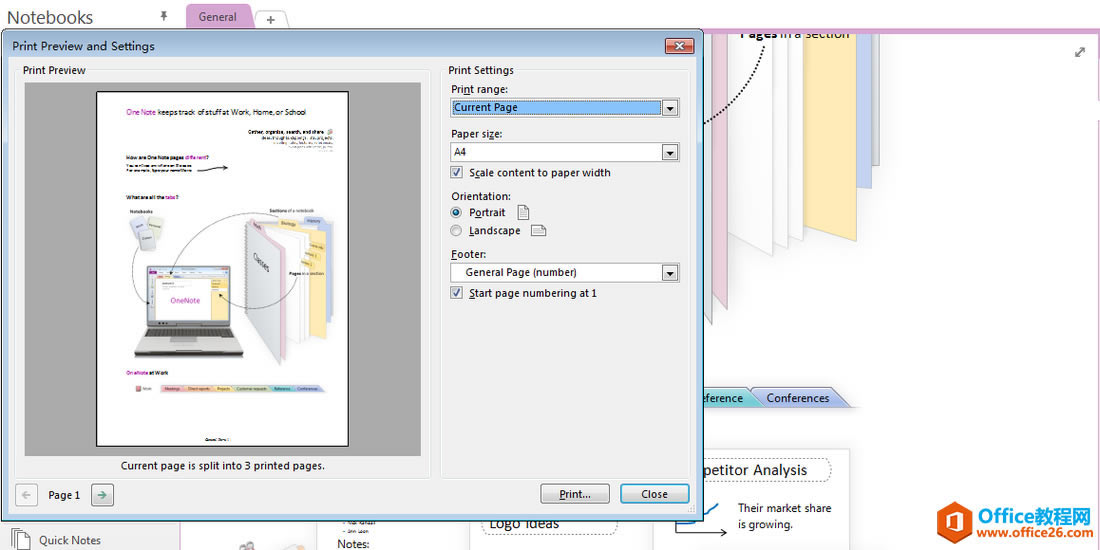 ?这又不直观又很麻烦。如果我们用了绘图工具时,我们有些绘图打印时会被拦腰截断。很不美观。 ?这又不直观又很麻烦。如果我们用了绘图工具时,我们有些绘图打印时会被拦腰截断。很不美观。? 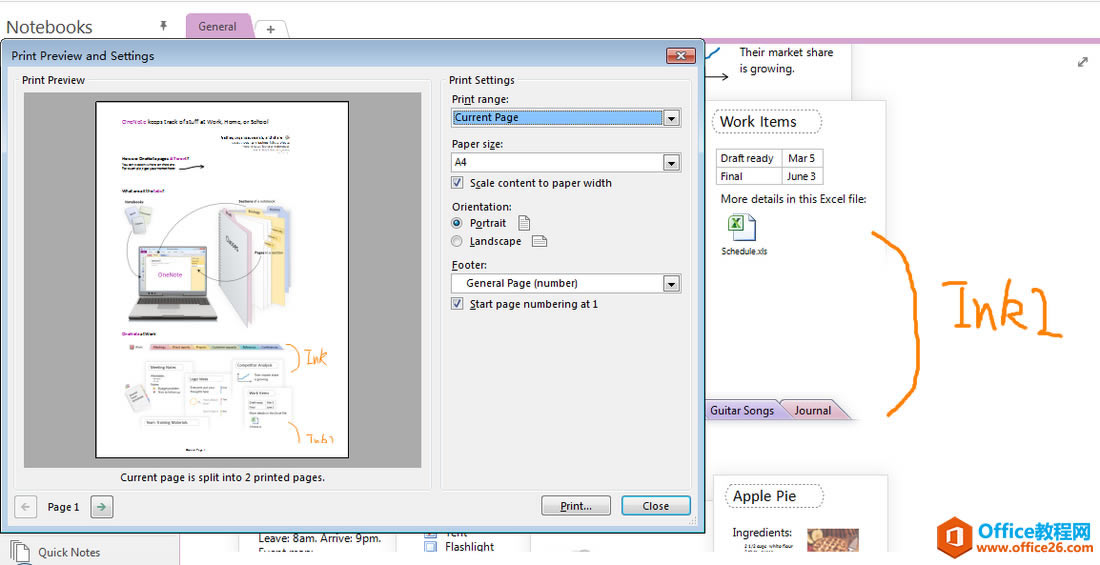 ?Gem for OneNote 现在提供了一种折中的在 OneNote 页面里查看打印单元页的方法。 ?Gem for OneNote 现在提供了一种折中的在 OneNote 页面里查看打印单元页的方法。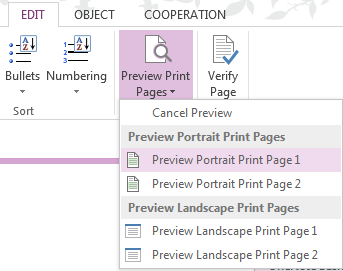 ?点击 “编辑”里的“预览打印页面”/“预览第一个纵向打印页面”. ?点击 “编辑”里的“预览打印页面”/“预览第一个纵向打印页面”.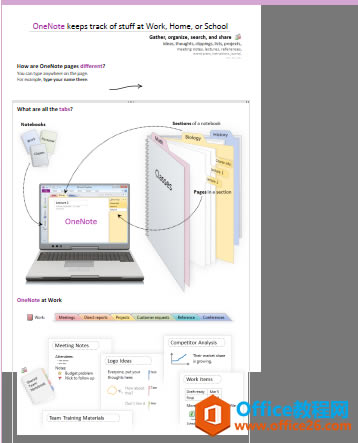 ?这里我们就可以看到第一个 A4 的打印页面轮廓了. ?这里我们就可以看到第一个 A4 的打印页面轮廓了.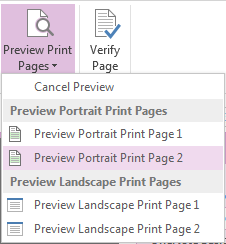 ?当我们想查看第二个打印页面时, 点击 “预览第二个纵向打印页面”功能. ?当我们想查看第二个打印页面时, 点击 “预览第二个纵向打印页面”功能.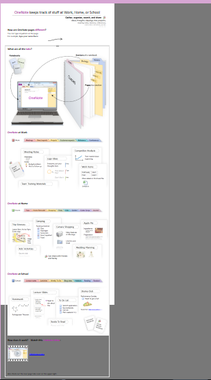 ?然后我们将看到第二个打印页面的轮廓. 当然这个并非真的是第二个页面. 而是第一,二页面的总体页面.但有了这个轮廓,我们能好排版一点. ?然后我们将看到第二个打印页面的轮廓. 当然这个并非真的是第二个页面. 而是第一,二页面的总体页面.但有了这个轮廓,我们能好排版一点.由于 OneNote 的限制, Gem for OneNote 只能提供第一,二页面的预览的功能. 当然在打印前, 我们应该点击"取消预览"功能把预览取消掉. Office办公软件是办公的第一选择,这个地球人都知道。Microsoft Office 2010的新界面简洁明快,标识也改为了全橙色。 |
温馨提示:喜欢本站的话,请收藏一下本站!